win10怎么设置耳机和音响一起响 win10电脑耳机和音响一起响设置方法
时间:2020-12-23作者:xinxin
在win10系统中播放音乐的时候,虽然插上耳机能够不打扰到他人的休息,而且也能够自己独享,可是当有些用户也想要倾听的时候,而自己有不想要将耳机摘下时,我们就可以设置成耳机和音响一起响,那么win10怎么设置耳机和音响一起响呢?今天小编就来告诉大家win10电脑耳机和音响一起响设置方法。
具体方法:
1、双击桌面的控制面板,进入控制面板,并选择“声音和硬件”。
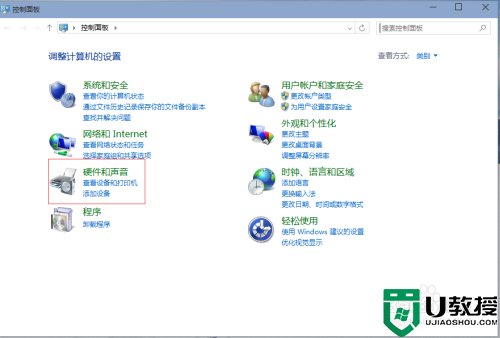
2、单击“声音和硬件”进入后选择Realtek高清晰音频管理器。
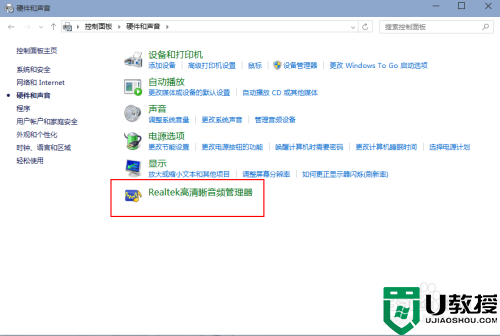
3、单击进入音频管理器,选择右上角的设置文件夹。
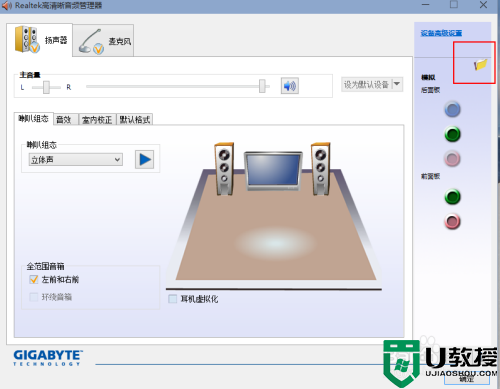
4、单击设置文件夹后,把“禁用前面板插孔检测”勾上并确定。
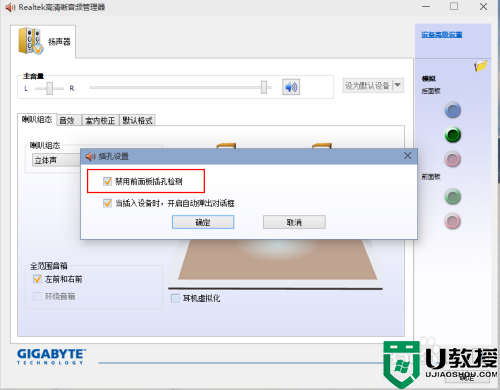
5、再回到音频管理器,点击右边的图标。

6、找到绿色的,然后单击进去,就可以选择耳机了,这样就都有声音了。
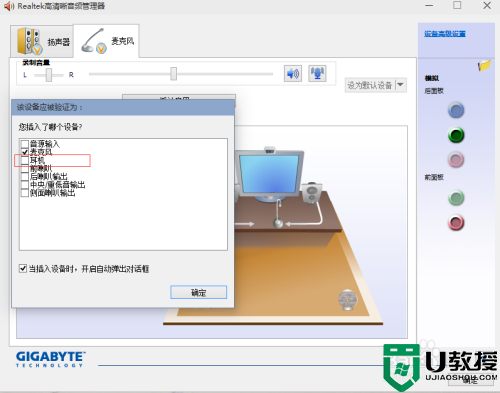
以上就是关于win10电脑耳机和音响一起响设置方法了,有需要的用户就可以根据小编的步骤进行操作了,希望能够对大家有所帮助。
相关教程:
win10不让音响和耳机同时响

